
このソフトウェアは、ドライバーの稼働を維持するため、一般的なコンピューターエラーやハードウェア障害からユーザーを保護します。 3つの簡単なステップで今すぐすべてのドライバーをチェックしてください:
- DriverFixをダウンロード (検証済みのダウンロードファイル)。
- クリック スキャン開始 問題のあるすべてのドライバーを見つけます。
- クリック ドライバーの更新 新しいバージョンを入手し、システムの誤動作を回避します。
- DriverFixはによってダウンロードされました 0 今月の読者。
デルのプリンタを使用していて、遭遇した場合 エラー1203、それは多くの場合、 カートリッジエラー.
さて、これらのエラーのいくつかは、私たちが本当にそれらを予期していないときに発生します。いずれにせよ、誰がプリンタのマニュアルを読んでいますか? それが私たちがここにいる目的です–マニュアルの内容を簡素化し、使いやすくするためです。
とにかく、Dellプリンタのエラー1203は、インクカートリッジをできるだけ早く交換する必要があることを意味します。
また、使用している、または使用しているカートリッジが、純正のDellインクカートリッジであるか、カットレートインクカートリッジであるかを確認する必要があります。
エラー1203は、Dellプリンタの インクカートリッジがあふれる、新品かどうかに関係なく、何回か印刷した後、またはカートリッジを補充した直後。
どちらの場合も、プリンタのホルダーの銅接点にインクが付着していないかどうかを確認する必要があります。
プリンタの電源がオフのときに開くと、これを簡単に行うことができます。次に、コンタクトパネルの付いたホルダーがスライドして、すべてがはっきりと見えるようになります。
これはあなたがそれを修正するのを助けることができるいくつかの解決策です。
デルのプリンタおよびその他のプリンタモデルのエラー1203を修正
1. プリンタのホルダーの銅接点をクリーニングします
印刷ジョブを実行する前に、次の手順を実行します。
- 糸くずの出ない布を取り、数滴の水を注いで湿らせます。
- プリンタのホルダーの銅接点を清掃します。
- プリンタが再び動作するかどうかを確認します。
- インクカートリッジを数回揃えてから、クリーンアップしたカートリッジを実行してください。
- テストページを印刷して、印刷ジョブがどのように見えるかを確認します
注意: プリンタのコンタクトパネルに、糸くずの出ない布の破片を残さないように注意してください。
- また読む:修正:Windows10でプリンターが応答しない
2. インクカートリッジを交換してください
インクカートリッジが新品の場合は、購入した場所に戻って、払い戻しまたは交換を依頼できます。
インクカートリッジが古い場合は、新しいDellシリーズ5インクカートリッジを購入してみてください。 これらのインクカートリッジには、リセットできないセンサーが搭載されているため、補充しても、印刷ジョブで同じ出力が得られません。
通常、エラー1203は、どのインクカートリッジがエラーの原因であるかを示します。
カートリッジ内のセンサーは、特定のレベルに達するとインクレベルを報告します。 そのようなカートリッジを補充すると、印刷ジョブが完了する可能性がありますが、カートリッジのセンサーは引き続きレポートします 低インク。
これを回避する唯一の方法は、新しい純正のDell Series5インクカートリッジと交換することです。
インクカートリッジを補充しないもう1つの理由は、 印刷品質の問題、そして最終的にはプリンタでハードウェアの問題が発生します。
3. デルサポートにお問い合わせください
エラー1203メッセージが続く場合は、問題の詳細についてデルのカスタマーサポートチームにご連絡ください。喜んでサポートさせていただきます。
これらのソリューションの1つがお役に立てば幸いです。 コメントセクションであなたの経験を教えてください。
よくある質問
インクカートリッジを補充することは、オフィスの廃棄物の量を減らすことができ、同じカートリッジを数回補充することを選択した場合、プロセスで数ドルを節約できるため、それだけの価値があります。
プリンタカートリッジは最大3〜4回補充する必要があります。 理想的には、インクが完全になくなる前にそれらを補充します。 カートリッジを4回以上補充すると、印刷の問題や不規則性が発生します。
インクカートリッジの補充は必ずしもプリンタにとって悪いことではありませんが、プリンタの品質が同じではないことに気付くかもしれません。 詰め替えられたインクカートリッジは、元のOEMカートリッジと同じ印刷品質を提供しません。
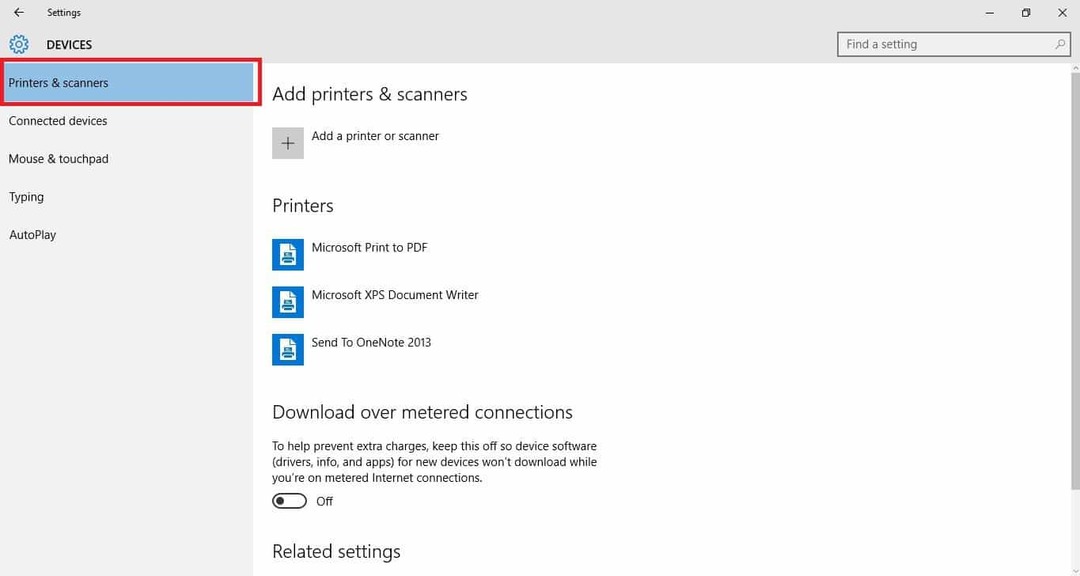
![京セラプリンターが認識されない[簡単修正]](/f/075a17205bed04cbbbe62c871ebbd758.jpg?width=300&height=460)
